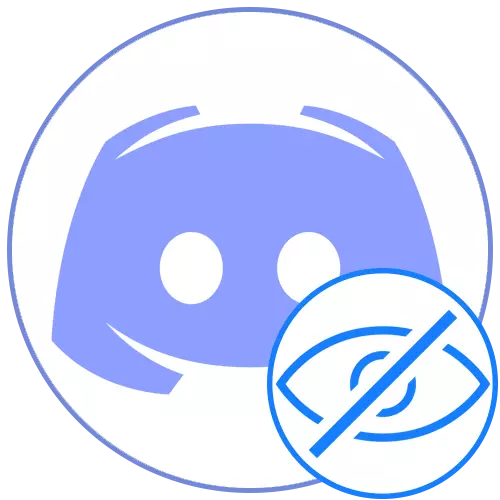
Du kommer inte att kunna ändra smeknamnet på servern om restriktioner gjordes av skaparna eller administrationen för din roll. Tänk på detta och, om nödvändigt, kontakta privilegierade personer så att de självständigt gör ditt smeknamn osynliga eller lämnat relevanta rättigheter.
Metod 2: Använda en speciell symbol
Det finns ett speciellt tecken som inte visas efter bevarande av NIC på grund av funktionerna i kodningen. Den kan användas även i den senaste versionen av kassan och det är troligt att det är möjligt att göra detta i framtiden. Du måste göra ett par enkla steg:
- Öppna menyn för att ändra Nick, var du ska aktivera inmatningsfältet.
- Kopiera symbolen ٴٴٴٴٴ och följ den i fältet, spara sedan ändringarna.
- Återgå till listan över serverdeltagare för att kontrollera effektiviteten av den utförda operationen.
- Tänk på att när du skickar ett meddelande i chatten faller ett litet fragment av symbolen fortfarande i sikte.
- Dessutom specificerar vi att det är lätt att rengöra fältet med smeknamnet från den här symbolen, så använd knappen "Återställ smeknamn".
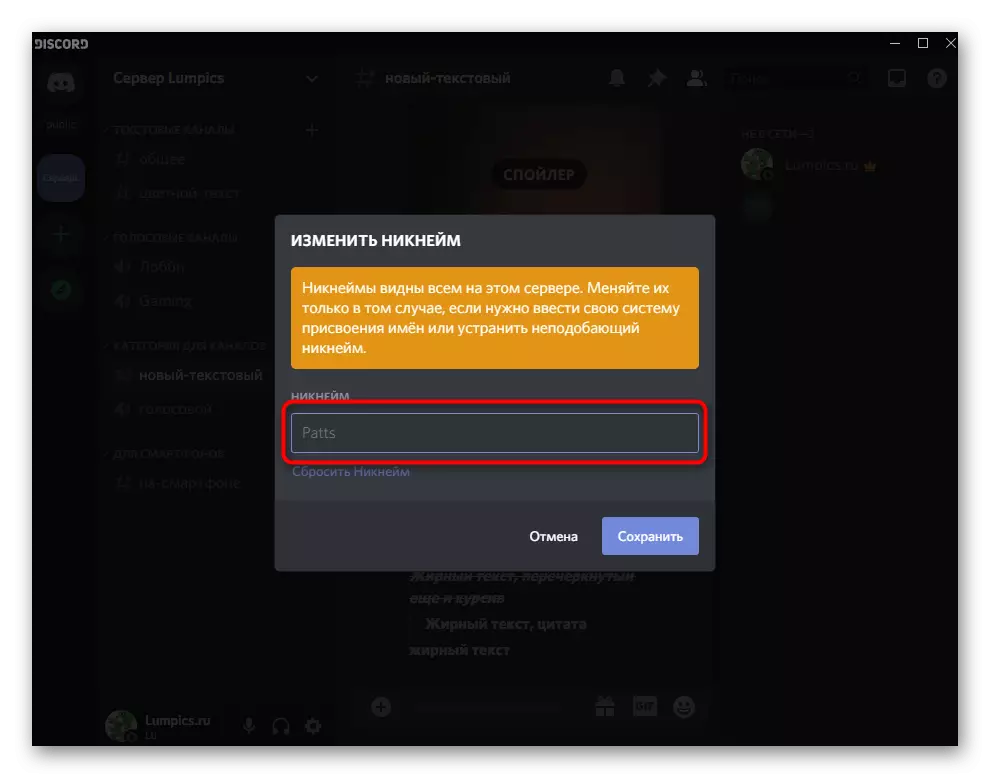
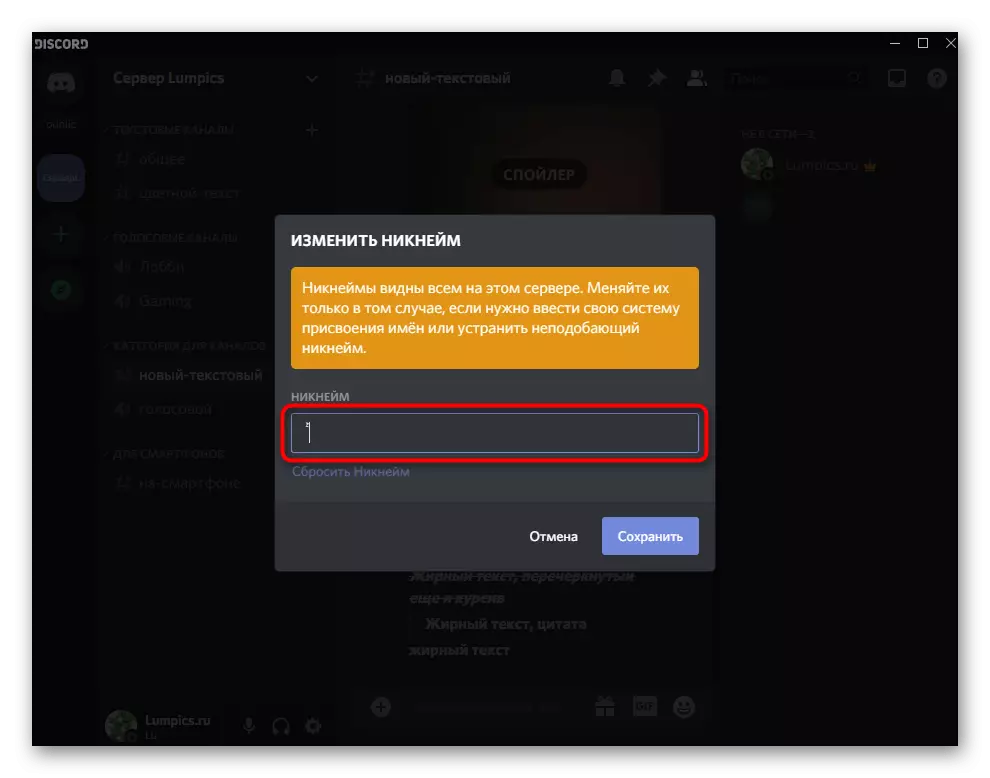
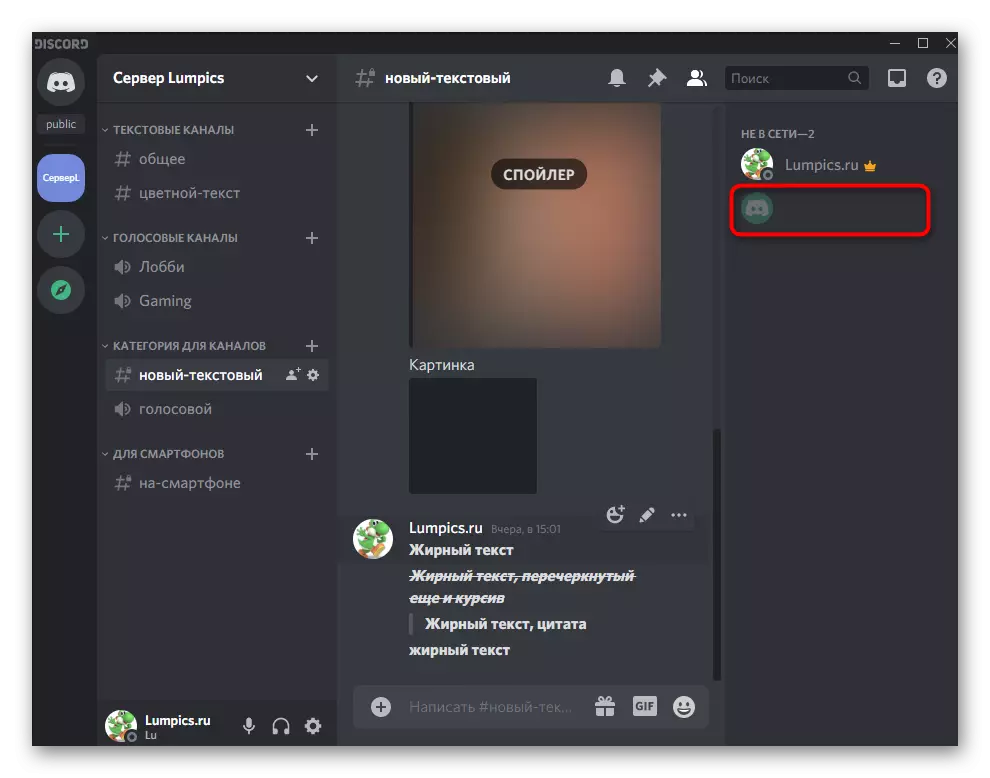
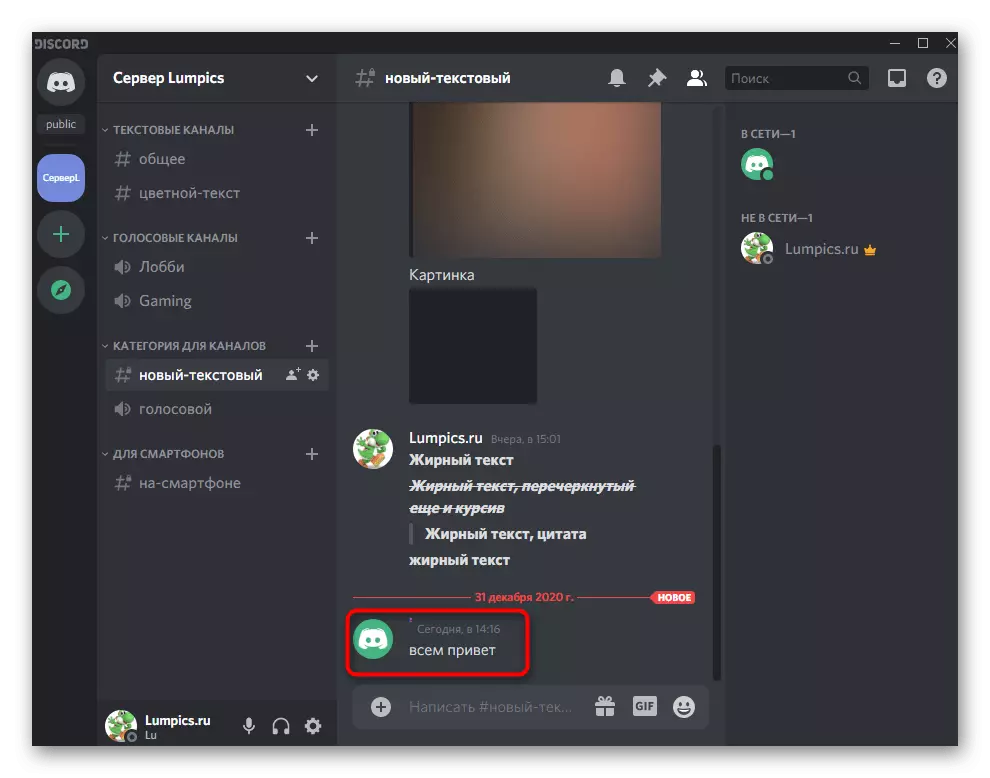
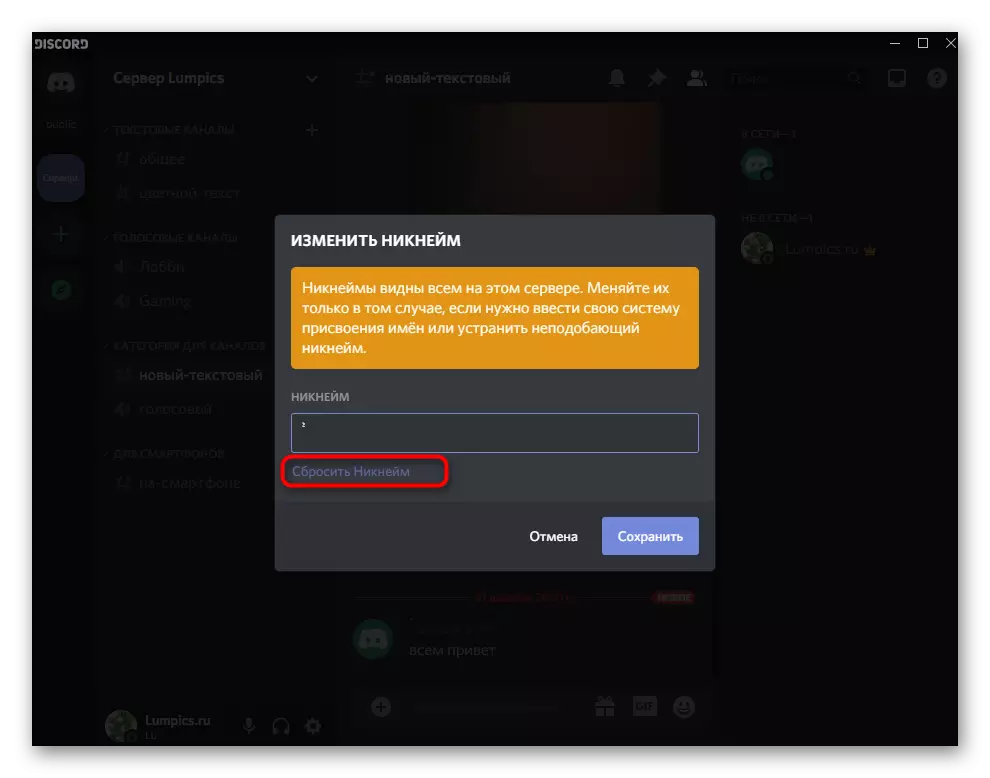
Metod 3: Färgbyte-roll
Från titeln på den här metoden är det redan klart att det endast passar användare med privilegier på servern för att ändra inställningarna för någon roll. De kan vara skaparen eller administratören, som genom inställningarna utför lämpliga ändringar.
- Klicka på namnet på din server, vilket öppnar menyn.
- Du klickar på "Serverinställningar".
- Gå till avsnittet "Rolles" genom att klicka på den här raden på den vänstra rutan.
- Välj den roll du vill redigera eller skapa en ny.
- Du måste använda en anpassad färg för att hitta den perfekta.
- Efter att ha visat paletten sätt in koden # 2f3136, vilket motsvarar bakgrunden till listan över deltagare på servern.
- Applicera ändringarna och gå till avsnittet "Deltagare".
- Lägg till användarens roll för vilken du vill göra ett osynligt smeknamn.
- Hitta det i listan som visas, med tanke på att namnet på rollen redan är sammanslagna med bakgrunden.
- Återgå till listan över deltagare och se till att smeknamnet inte visas.
- Om vi pratar om den skickande kolumnen av meddelanden, är den här skuggan inte riktigt lämplig, så du borde välja - där du vill göra ett smeknamn osynligt. Om du är intresserad av att dölja namnet specifikt i chatten måste du byta ut koden på # 36393F, och sedan kommer smeknamnet att vara synligt i listan över deltagare, men kommer inte att visas i chatten.
- När du använder ljusa teman, förlorar alla dessa inställningar relevans, så andra ändringar måste göras. Ställ in färgfärgen helt vit (#ffffff) om du vill att den ska ses i chatten när du skickar meddelanden.
- Spara ändringarna, gå tillbaka till servern och kontrollera resultatet av de utförda åtgärderna.
- För att dölja NICK från listan över deltagare måste du använda färgkoden # F2F3F5. Det är något annorlunda än vitt, så i chatt kan smeknamn fortfarande ses.

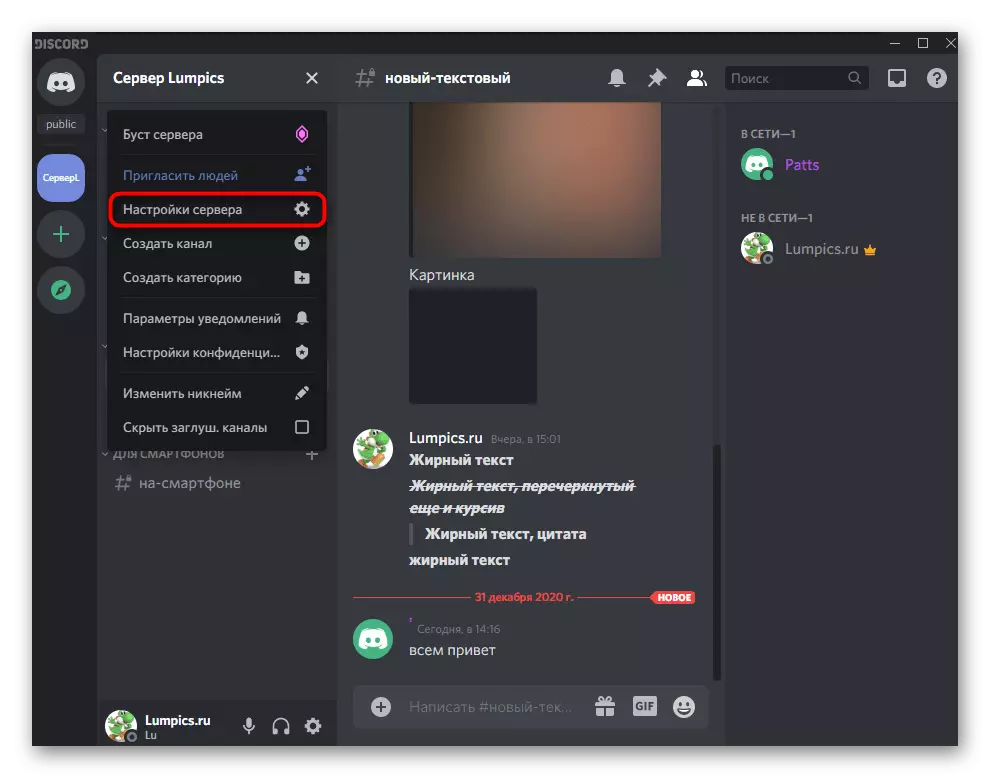
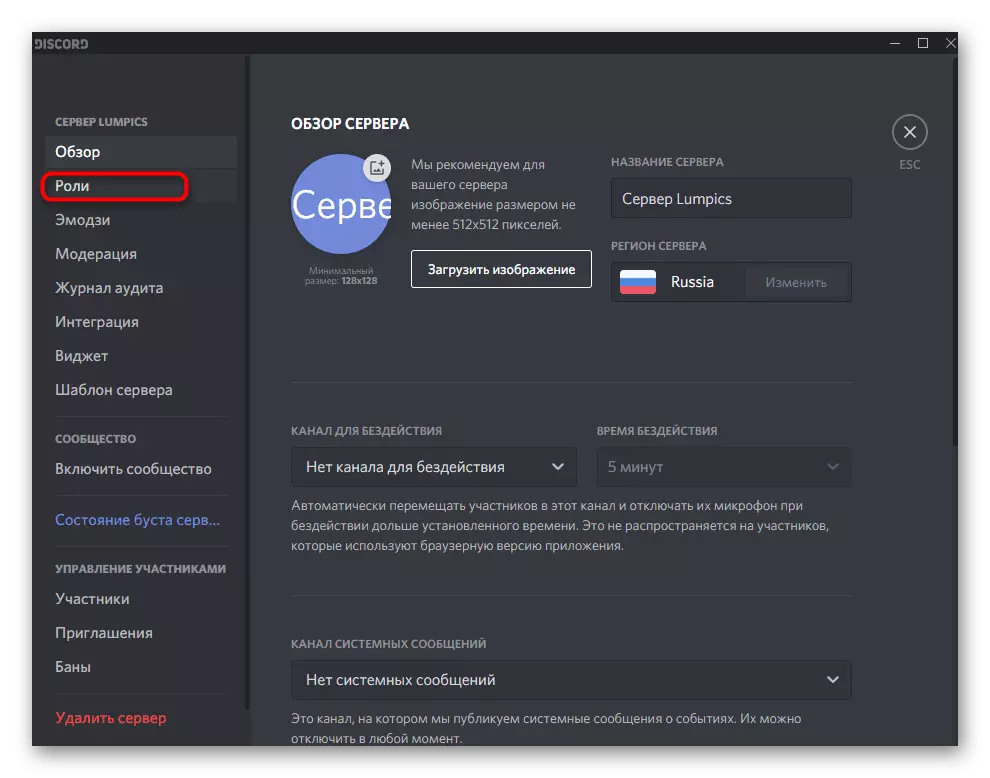
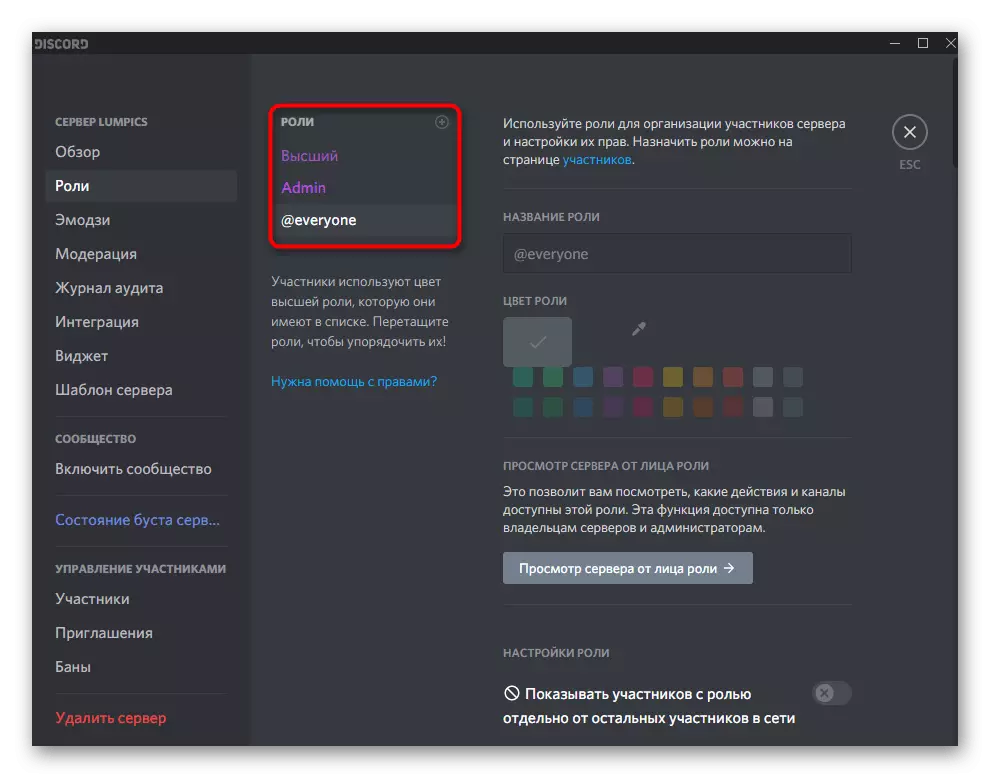
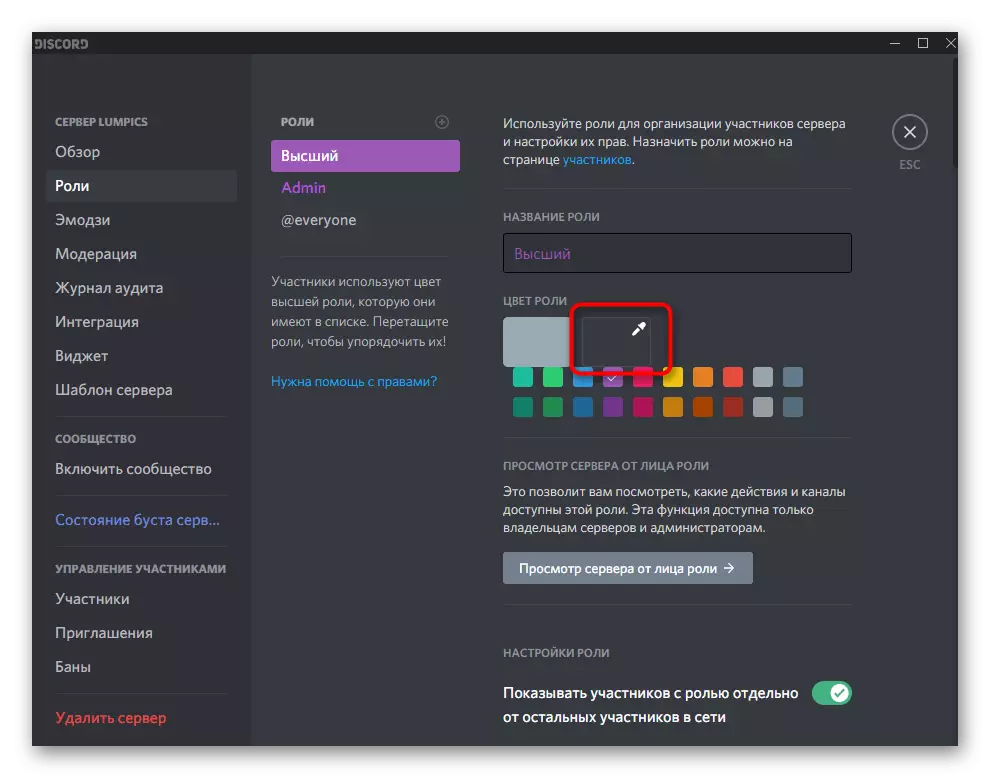
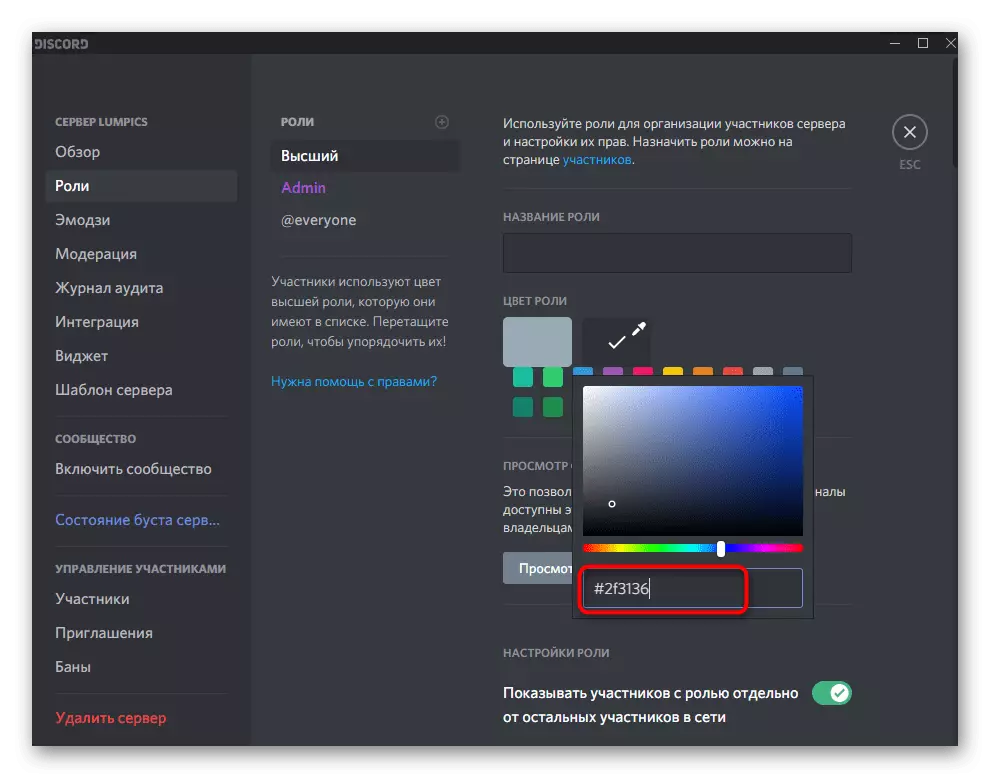
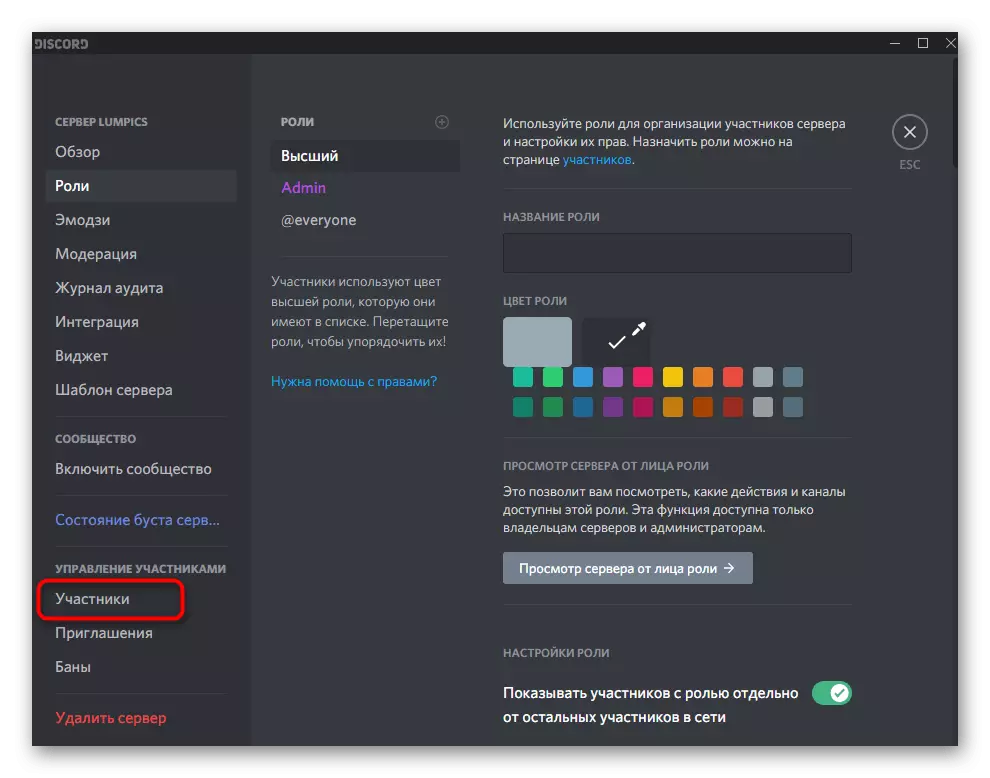
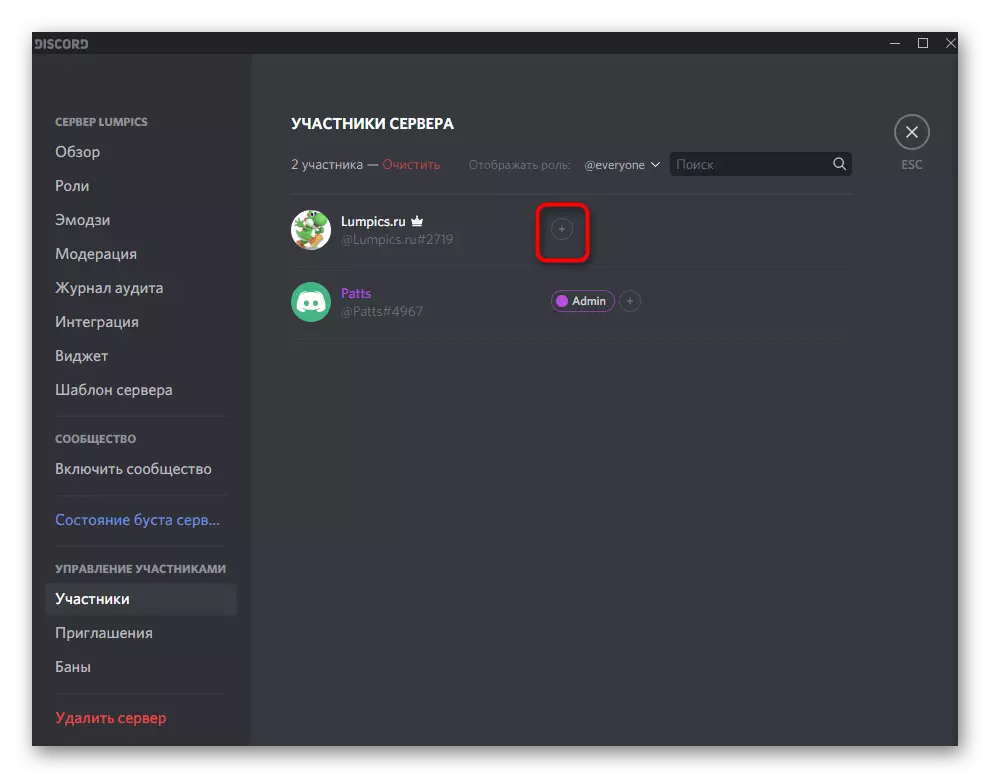
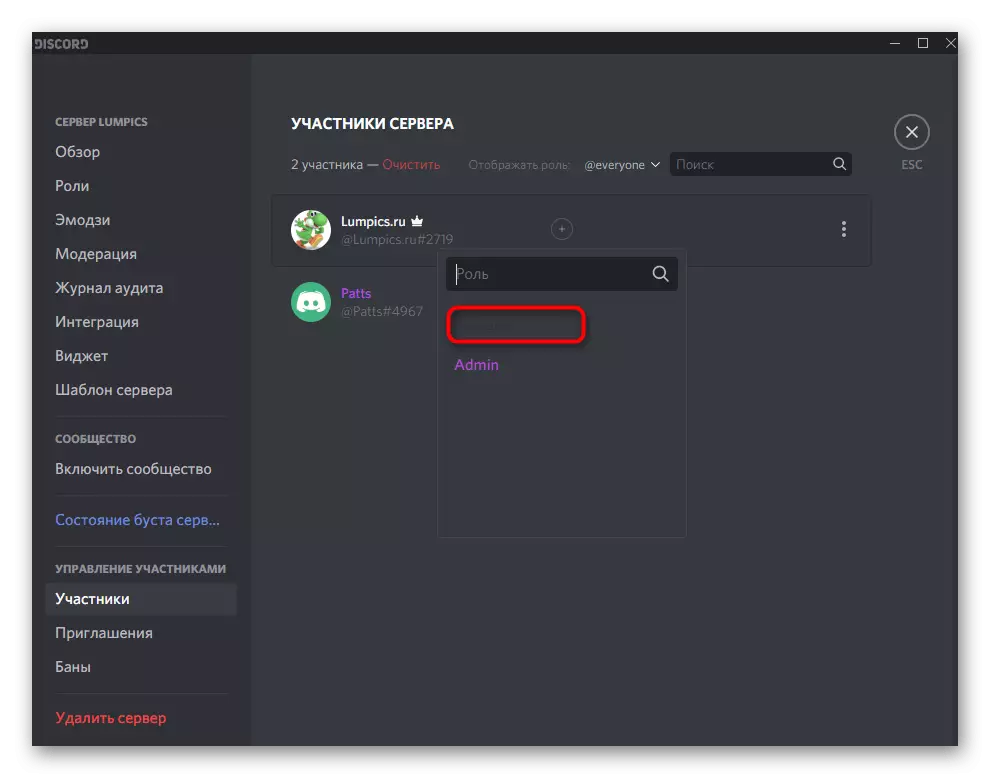
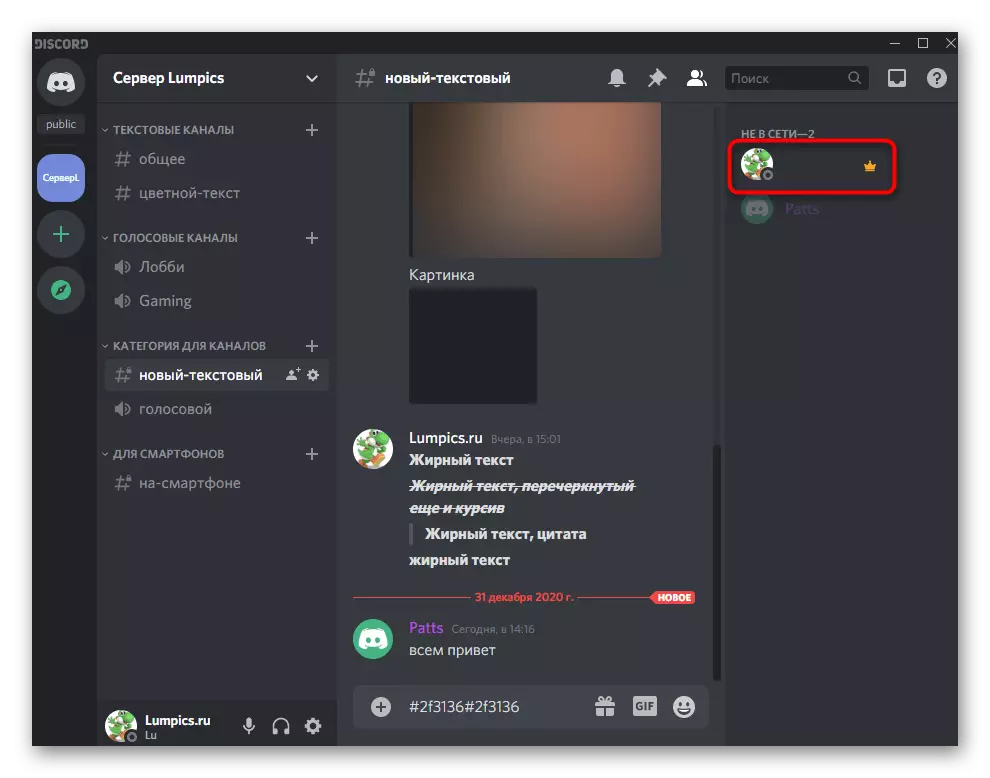
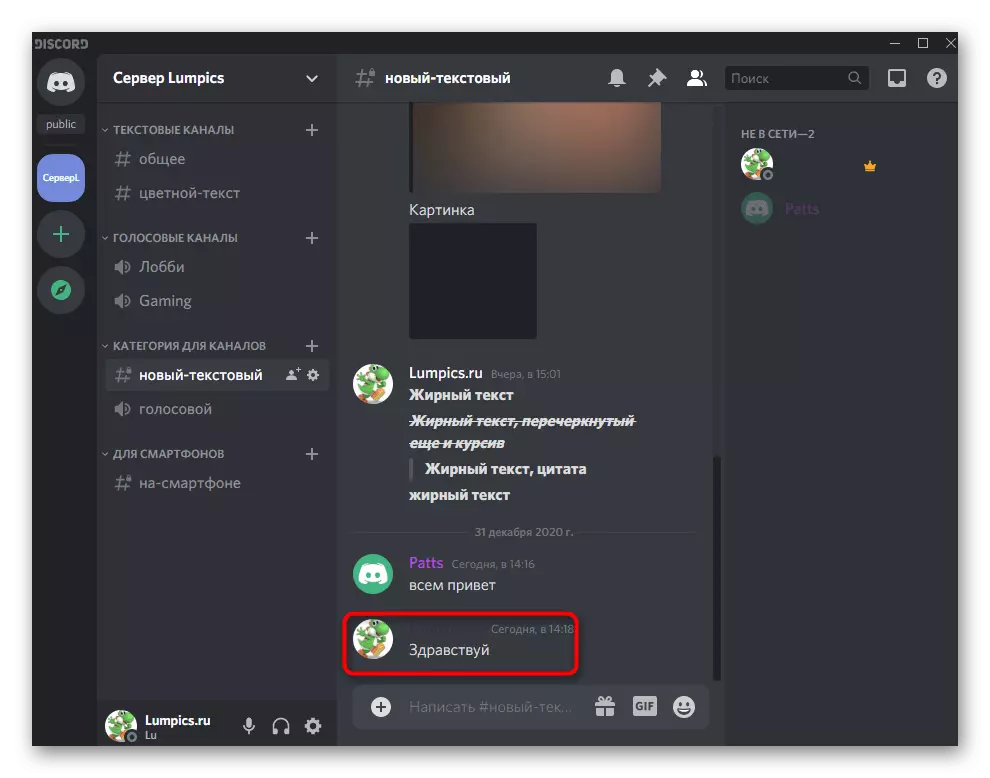
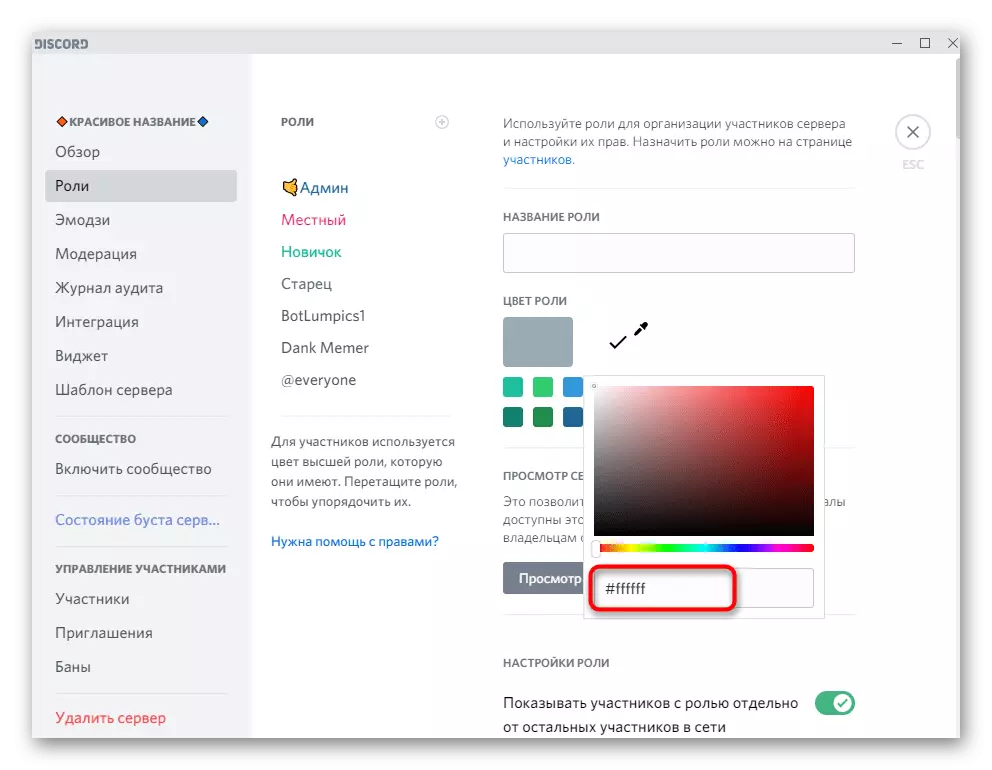
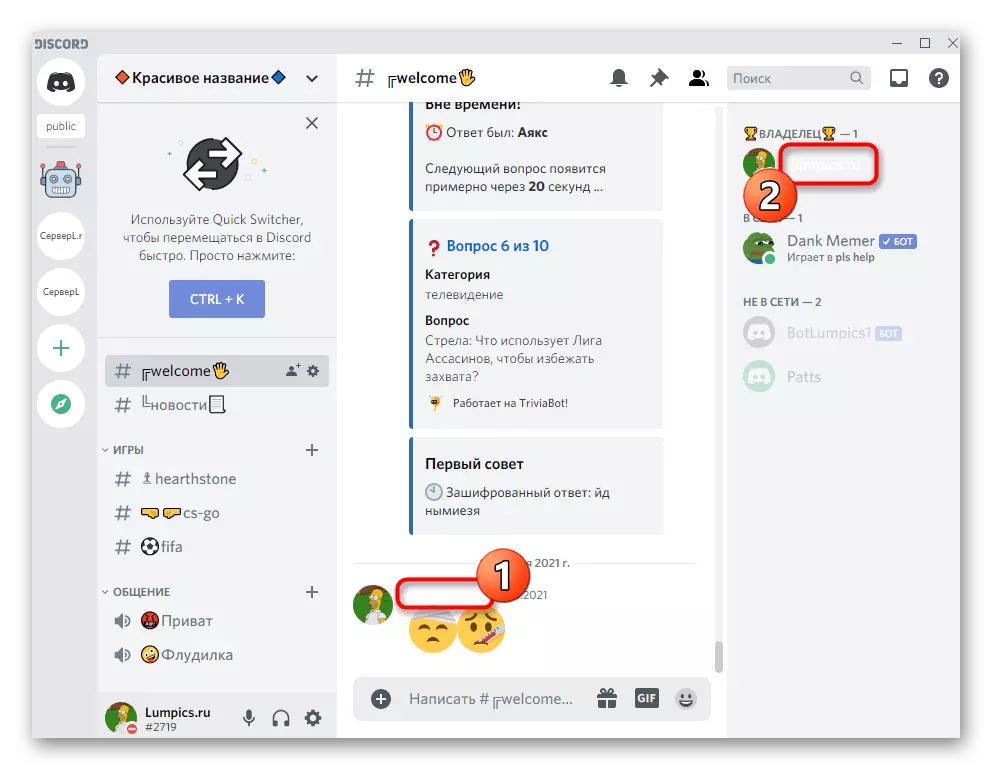
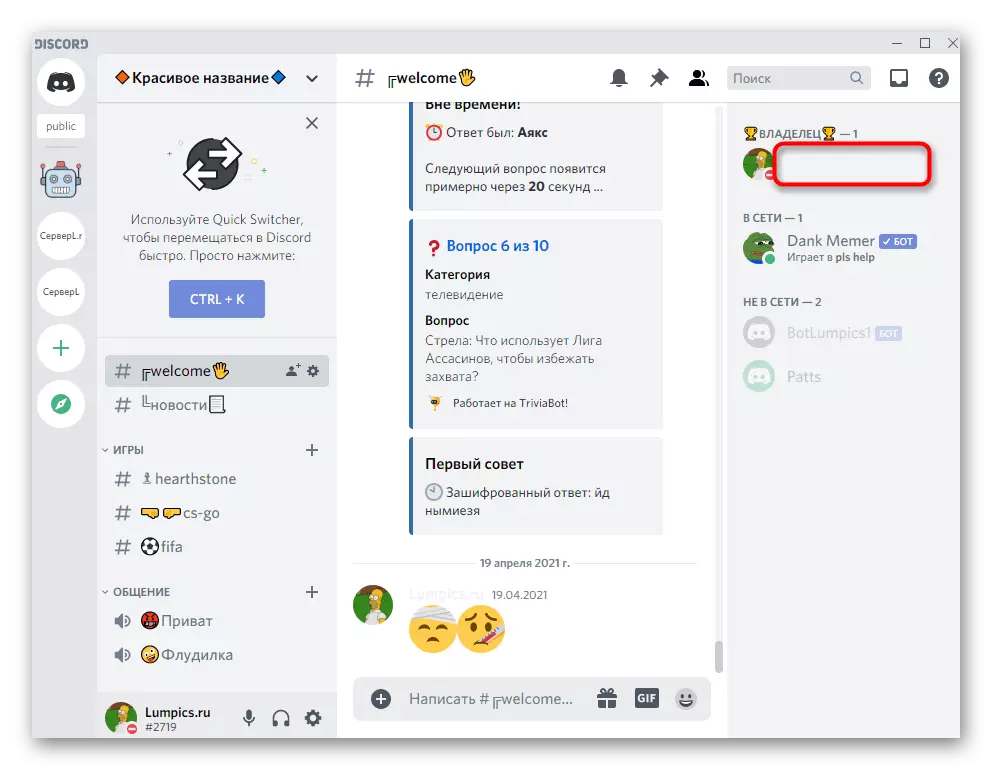
De ovan beskrivna inställningarna påverkar mappnamnet i chatten och i listan över deltagare för alla användare som sätter ett mörkt eller starkt tema, som tillämpar budskapets standardinställningar. Parametrarna kommer att vara irrelevanta när man installerar tredjepartsämnen eller andra användare av kassan, vilket måste beaktas under redigering.
